چگونه محیط داکر را از تصاویر ناخواسته پاک کنیم
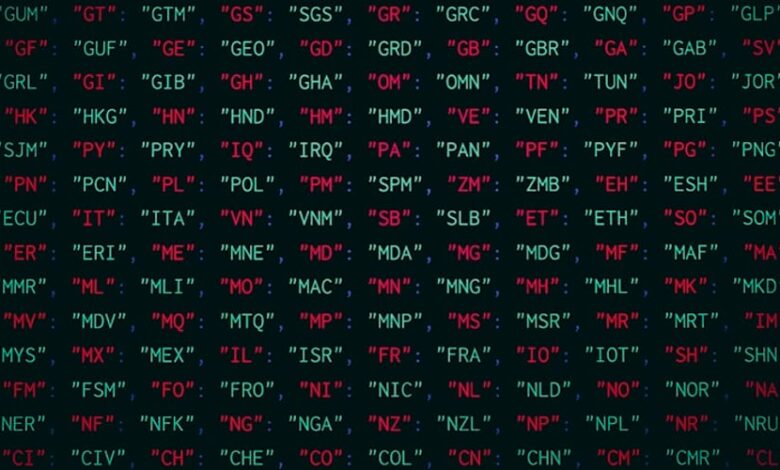
Summarize this content to 400 words in Persian Lang
مقدمه
Docker یک فناوری کانتینریسازی قدرتمند است که روش ساخت، استقرار و مدیریت برنامههای کاربردی را متحول کرده است. با این حال، همانطور که با Docker کار می کنید، محیط شما می تواند به سرعت مملو از تصاویر استفاده نشده و ناخواسته شود. این آموزش شما را در فرآیند شناسایی و حذف این تصاویر ناخواسته Docker راهنمایی میکند و به شما کمک میکند تا یک محیط Docker تمیز و کارآمد داشته باشید.
نمای کلی تصاویر داکر
تصاویر داکر بلوک های ساختمانی اساسی کانتینرهای داکر هستند. آنها قالب های فقط خواندنی هستند که حاوی نرم افزار، کتابخانه ها و وابستگی های لازم برای اجرای یک برنامه هستند. تصاویر Docker در یک رجیستری Docker ذخیره میشوند که میتواند یک رجیستری عمومی مانند Docker Hub یا یک رجیستری خصوصی باشد.
برای درک بهتر تصاویر Docker، اجازه دهید یک مثال ساده را در نظر بگیریم. فرض کنید می خواهید یک برنامه وب را اجرا کنید که به نسخه خاصی از پایتون و مجموعه ای از کتابخانه های پایتون نیاز دارد. می توانید یک تصویر Docker ایجاد کنید که شامل زمان اجرا پایتون، کتابخانه ها و کد برنامه شما باشد. سپس می توان از این تصویر برای ایجاد یک یا چند کانتینر Docker استفاده کرد که هر کدام برنامه وب شما را در یک محیط ایزوله و سازگار اجرا می کنند.
graph TD
A[Docker Image] –> B[Docker Container]
B –> C[Application]
وارد حالت تمام صفحه شوید
از حالت تمام صفحه خارج شوید
تصاویر Docker با استفاده از مجموعه ای از دستورالعمل ها به نام Dockerfile ساخته می شوند. Dockerfile یک فایل متنی است که مراحل مورد نیاز برای ایجاد یک تصویر Docker مانند نصب بسته های نرم افزاری، کپی کد برنامه و تنظیم متغیرهای محیط را مشخص می کند. در اینجا یک مثال از یک Dockerfile ساده آورده شده است:
FROM python:3.9-slim
WORKDIR /app
COPY requirements.txt .
RUN pip install –no-cache-dir -r requirements.txt
COPY . .
CMD [“python”, “app.py”]
وارد حالت تمام صفحه شوید
از حالت تمام صفحه خارج شوید
این Dockerfile با یک تصویر پایه از Python 3.9 با یک نوع باریک شروع می شود و فهرست کاری را به صورت تنظیم می کند. /app، کپی می کند requirements.txt فایل، بسته های مورد نیاز پایتون را نصب می کند، کد برنامه را کپی می کند و دستور اجرای آن را تنظیم می کند app.py اسکریپت
با استفاده از تصاویر Docker، می توانید مطمئن شوید که برنامه شما به طور مداوم در محیط های مختلف، از توسعه تا تولید، اجرا می شود، بدون اینکه نگران تفاوت در تنظیمات یا وابستگی های سیستم باشید.
شناسایی و فهرست کردن تصاویر Docker استفاده نشده
با ادامه کار با Docker، ممکن است تعداد زیادی از تصاویر Docker را در سیستم خود جمع آوری کنید. برخی از این تصاویر ممکن است استفاده نشده باشند یا دیگر مورد نیاز نباشند و فضای ارزشمند دیسک را اشغال کنند. برای مدیریت موثر محیط Docker خود، شناسایی و حذف این تصاویر ناخواسته بسیار مهم است.
فهرست کردن همه تصاویر Docker
برای فهرست کردن تمام تصاویر Docker در سیستم خود، می توانید از docker images دستور:
docker images
وارد حالت تمام صفحه شوید
از حالت تمام صفحه خارج شوید
با این کار جدولی با اطلاعات مربوط به هر تصویر، از جمله شناسه تصویر، مخزن و برچسب، زمان ایجاد و اندازه نمایش داده می شود.
شناسایی تصاویر Docker استفاده نشده
برای شناسایی تصاویر استفاده نشده Docker، می توانید از docker image prune فرمان این دستور تمام تصاویر آویزان را که تصاویری هستند که برچسب گذاری نشده اند و توسط هیچ ظرفی ارجاع داده نشده اند حذف می کند.
docker image prune
وارد حالت تمام صفحه شوید
از حالت تمام صفحه خارج شوید
شما همچنین می توانید استفاده کنید docker image ls دستور فهرست کردن تمام تصاویر موجود در سیستم شما، و سپس به صورت دستی تصاویر را بررسی کنید تا مشخص شود که دیگر به کدام یک از آنها نیازی نیست.
فهرست کردن تصاویر Docker استفاده نشده
برای فهرست کردن تمام تصاویر Docker استفاده نشده در سیستم خود، می توانید از docker image ls فرمان با -f گزینه (فیلتر) به عنوان مثال، برای فهرست کردن تمام تصاویری که در حال حاضر توسط هیچ کانتینری استفاده نمی شود، می توانید از دستور زیر استفاده کنید:
docker image ls -f dangling=true
وارد حالت تمام صفحه شوید
از حالت تمام صفحه خارج شوید
با این کار جدولی با اطلاعات مربوط به تمام تصاویر آویزان روی سیستم شما نمایش داده می شود.
با استفاده از این دستورات، می توانید به طور موثر تصاویر Docker استفاده نشده را در سیستم خود شناسایی و فهرست کنید و مدیریت محیط Docker خود را آسان تر کرده و فضای ارزشمند دیسک را آزاد کنید.
حذف تصاویر Docker ناخواسته
اکنون که تصاویر استفاده نشده Docker را در سیستم خود شناسایی کرده اید، زمان حذف آنها فرا رسیده است. بسته به نیازهای خاص شما، راه های مختلفی برای حذف تصاویر Docker وجود دارد.
حذف یک تصویر خاص
برای حذف یک تصویر داکر خاص، می توانید از آن استفاده کنید docker rmi دستور (حذف تصویر) و به دنبال آن شناسه تصویر یا نام مخزن: تگ. مثلا برای حذف تصویر با شناسه abc123، می توانید از دستور زیر استفاده کنید:
docker rmi abc123
وارد حالت تمام صفحه شوید
از حالت تمام صفحه خارج شوید
اگر تصویر توسط یک کانتینر در حال استفاده استفاده میشود، قبل از اینکه بتوانید تصویر را بردارید، باید ابتدا ظرف را متوقف کرده و آن را بردارید.
حذف تمام تصاویر آویزان
همانطور که قبلا ذکر شد، تصاویر آویزان، تصاویری هستند که برچسب گذاری نمی شوند و توسط هیچ ظرفی ارجاع داده نمی شوند. برای حذف تمام تصاویر آویزان روی سیستم خود، می توانید از docker image prune دستور:
docker image prune
وارد حالت تمام صفحه شوید
از حالت تمام صفحه خارج شوید
این دستور تمام تصاویر آویزان روی سیستم شما را حذف می کند و فضای با ارزش دیسک را آزاد می کند.
حذف تمام تصاویر استفاده نشده
اگر می خواهید تمام تصاویر استفاده نشده Docker را در سیستم خود حذف کنید، می توانید از آن استفاده کنید docker image prune فرمان با -a (همه) گزینه:
docker image prune -a
وارد حالت تمام صفحه شوید
از حالت تمام صفحه خارج شوید
این دستور تمام تصاویر Docker را در سیستم شما که توسط هیچ کانتینری استفاده نمی شود حذف می کند.
با استفاده از این دستورات، می توانید به طور موثر تصاویر Docker ناخواسته را از روی سیستم خود حذف کنید و اطمینان حاصل کنید که محیط Docker شما تمیز و کارآمد است.
خلاصه
در این آموزش، یاد گرفتید که چگونه با شناسایی و حذف تصاویر ناخواسته، محیط Docker خود را به طور موثر مدیریت کنید. با دنبال کردن مراحل ذکر شده، میتوانید راهاندازی Docker خود را ناب و کارآمد نگه دارید، از عملکرد بهینه و کاهش مصرف منابع غیرضروری اطمینان حاصل کنید. حفظ یک محیط Docker تمیز برای حفظ قابلیت اطمینان و مقیاس پذیری برنامه های کاربردی کانتینری شما بسیار مهم است.
🚀 اکنون تمرین کنید: چگونه محیط داکر را از تصاویر ناخواسته پاک کنیم
می خواهید بیشتر بدانید؟
مقدمه
Docker یک فناوری کانتینریسازی قدرتمند است که روش ساخت، استقرار و مدیریت برنامههای کاربردی را متحول کرده است. با این حال، همانطور که با Docker کار می کنید، محیط شما می تواند به سرعت مملو از تصاویر استفاده نشده و ناخواسته شود. این آموزش شما را در فرآیند شناسایی و حذف این تصاویر ناخواسته Docker راهنمایی میکند و به شما کمک میکند تا یک محیط Docker تمیز و کارآمد داشته باشید.
نمای کلی تصاویر داکر
تصاویر داکر بلوک های ساختمانی اساسی کانتینرهای داکر هستند. آنها قالب های فقط خواندنی هستند که حاوی نرم افزار، کتابخانه ها و وابستگی های لازم برای اجرای یک برنامه هستند. تصاویر Docker در یک رجیستری Docker ذخیره میشوند که میتواند یک رجیستری عمومی مانند Docker Hub یا یک رجیستری خصوصی باشد.
برای درک بهتر تصاویر Docker، اجازه دهید یک مثال ساده را در نظر بگیریم. فرض کنید می خواهید یک برنامه وب را اجرا کنید که به نسخه خاصی از پایتون و مجموعه ای از کتابخانه های پایتون نیاز دارد. می توانید یک تصویر Docker ایجاد کنید که شامل زمان اجرا پایتون، کتابخانه ها و کد برنامه شما باشد. سپس می توان از این تصویر برای ایجاد یک یا چند کانتینر Docker استفاده کرد که هر کدام برنامه وب شما را در یک محیط ایزوله و سازگار اجرا می کنند.
graph TD
A[Docker Image] --> B[Docker Container]
B --> C[Application]
تصاویر Docker با استفاده از مجموعه ای از دستورالعمل ها به نام Dockerfile ساخته می شوند. Dockerfile یک فایل متنی است که مراحل مورد نیاز برای ایجاد یک تصویر Docker مانند نصب بسته های نرم افزاری، کپی کد برنامه و تنظیم متغیرهای محیط را مشخص می کند. در اینجا یک مثال از یک Dockerfile ساده آورده شده است:
FROM python:3.9-slim
WORKDIR /app
COPY requirements.txt .
RUN pip install --no-cache-dir -r requirements.txt
COPY . .
CMD ["python", "app.py"]
این Dockerfile با یک تصویر پایه از Python 3.9 با یک نوع باریک شروع می شود و فهرست کاری را به صورت تنظیم می کند. /app، کپی می کند requirements.txt فایل، بسته های مورد نیاز پایتون را نصب می کند، کد برنامه را کپی می کند و دستور اجرای آن را تنظیم می کند app.py اسکریپت
با استفاده از تصاویر Docker، می توانید مطمئن شوید که برنامه شما به طور مداوم در محیط های مختلف، از توسعه تا تولید، اجرا می شود، بدون اینکه نگران تفاوت در تنظیمات یا وابستگی های سیستم باشید.
شناسایی و فهرست کردن تصاویر Docker استفاده نشده
با ادامه کار با Docker، ممکن است تعداد زیادی از تصاویر Docker را در سیستم خود جمع آوری کنید. برخی از این تصاویر ممکن است استفاده نشده باشند یا دیگر مورد نیاز نباشند و فضای ارزشمند دیسک را اشغال کنند. برای مدیریت موثر محیط Docker خود، شناسایی و حذف این تصاویر ناخواسته بسیار مهم است.
فهرست کردن همه تصاویر Docker
برای فهرست کردن تمام تصاویر Docker در سیستم خود، می توانید از docker images دستور:
docker images
با این کار جدولی با اطلاعات مربوط به هر تصویر، از جمله شناسه تصویر، مخزن و برچسب، زمان ایجاد و اندازه نمایش داده می شود.
شناسایی تصاویر Docker استفاده نشده
برای شناسایی تصاویر استفاده نشده Docker، می توانید از docker image prune فرمان این دستور تمام تصاویر آویزان را که تصاویری هستند که برچسب گذاری نشده اند و توسط هیچ ظرفی ارجاع داده نشده اند حذف می کند.
docker image prune
شما همچنین می توانید استفاده کنید docker image ls دستور فهرست کردن تمام تصاویر موجود در سیستم شما، و سپس به صورت دستی تصاویر را بررسی کنید تا مشخص شود که دیگر به کدام یک از آنها نیازی نیست.
فهرست کردن تصاویر Docker استفاده نشده
برای فهرست کردن تمام تصاویر Docker استفاده نشده در سیستم خود، می توانید از docker image ls فرمان با -f گزینه (فیلتر) به عنوان مثال، برای فهرست کردن تمام تصاویری که در حال حاضر توسط هیچ کانتینری استفاده نمی شود، می توانید از دستور زیر استفاده کنید:
docker image ls -f dangling=true
با این کار جدولی با اطلاعات مربوط به تمام تصاویر آویزان روی سیستم شما نمایش داده می شود.
با استفاده از این دستورات، می توانید به طور موثر تصاویر Docker استفاده نشده را در سیستم خود شناسایی و فهرست کنید و مدیریت محیط Docker خود را آسان تر کرده و فضای ارزشمند دیسک را آزاد کنید.
حذف تصاویر Docker ناخواسته
اکنون که تصاویر استفاده نشده Docker را در سیستم خود شناسایی کرده اید، زمان حذف آنها فرا رسیده است. بسته به نیازهای خاص شما، راه های مختلفی برای حذف تصاویر Docker وجود دارد.
حذف یک تصویر خاص
برای حذف یک تصویر داکر خاص، می توانید از آن استفاده کنید docker rmi دستور (حذف تصویر) و به دنبال آن شناسه تصویر یا نام مخزن: تگ. مثلا برای حذف تصویر با شناسه abc123، می توانید از دستور زیر استفاده کنید:
docker rmi abc123
اگر تصویر توسط یک کانتینر در حال استفاده استفاده میشود، قبل از اینکه بتوانید تصویر را بردارید، باید ابتدا ظرف را متوقف کرده و آن را بردارید.
حذف تمام تصاویر آویزان
همانطور که قبلا ذکر شد، تصاویر آویزان، تصاویری هستند که برچسب گذاری نمی شوند و توسط هیچ ظرفی ارجاع داده نمی شوند. برای حذف تمام تصاویر آویزان روی سیستم خود، می توانید از docker image prune دستور:
docker image prune
این دستور تمام تصاویر آویزان روی سیستم شما را حذف می کند و فضای با ارزش دیسک را آزاد می کند.
حذف تمام تصاویر استفاده نشده
اگر می خواهید تمام تصاویر استفاده نشده Docker را در سیستم خود حذف کنید، می توانید از آن استفاده کنید docker image prune فرمان با -a (همه) گزینه:
docker image prune -a
این دستور تمام تصاویر Docker را در سیستم شما که توسط هیچ کانتینری استفاده نمی شود حذف می کند.
با استفاده از این دستورات، می توانید به طور موثر تصاویر Docker ناخواسته را از روی سیستم خود حذف کنید و اطمینان حاصل کنید که محیط Docker شما تمیز و کارآمد است.
خلاصه
در این آموزش، یاد گرفتید که چگونه با شناسایی و حذف تصاویر ناخواسته، محیط Docker خود را به طور موثر مدیریت کنید. با دنبال کردن مراحل ذکر شده، میتوانید راهاندازی Docker خود را ناب و کارآمد نگه دارید، از عملکرد بهینه و کاهش مصرف منابع غیرضروری اطمینان حاصل کنید. حفظ یک محیط Docker تمیز برای حفظ قابلیت اطمینان و مقیاس پذیری برنامه های کاربردی کانتینری شما بسیار مهم است.
🚀 اکنون تمرین کنید: چگونه محیط داکر را از تصاویر ناخواسته پاک کنیم
می خواهید بیشتر بدانید؟



